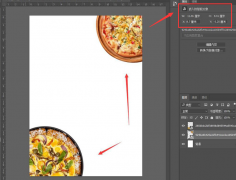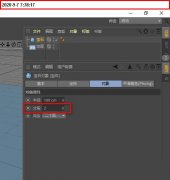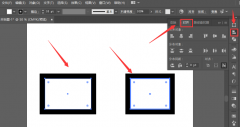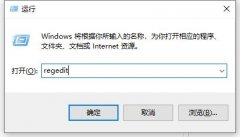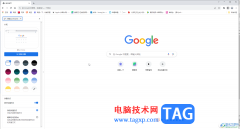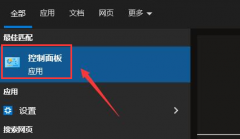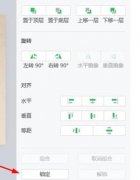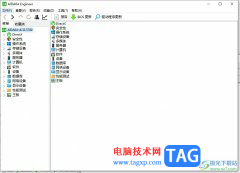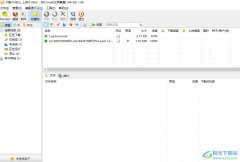想要使用AE制作一个中心射线效果,该怎么制作呢?下面小编给大家整理了相关步骤介绍,感兴趣的小伙伴不要错过哦!
我们选中纯色层
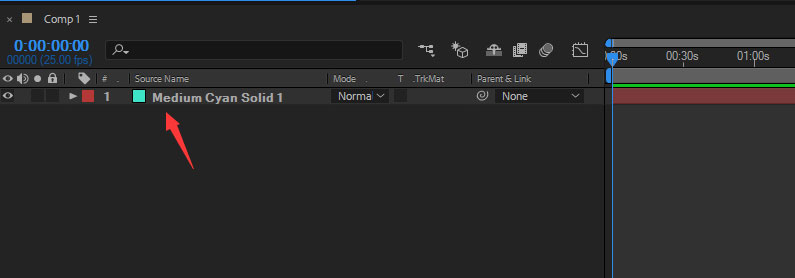
点击切换到箭头所指的Effect Control,也就是效果控件面板
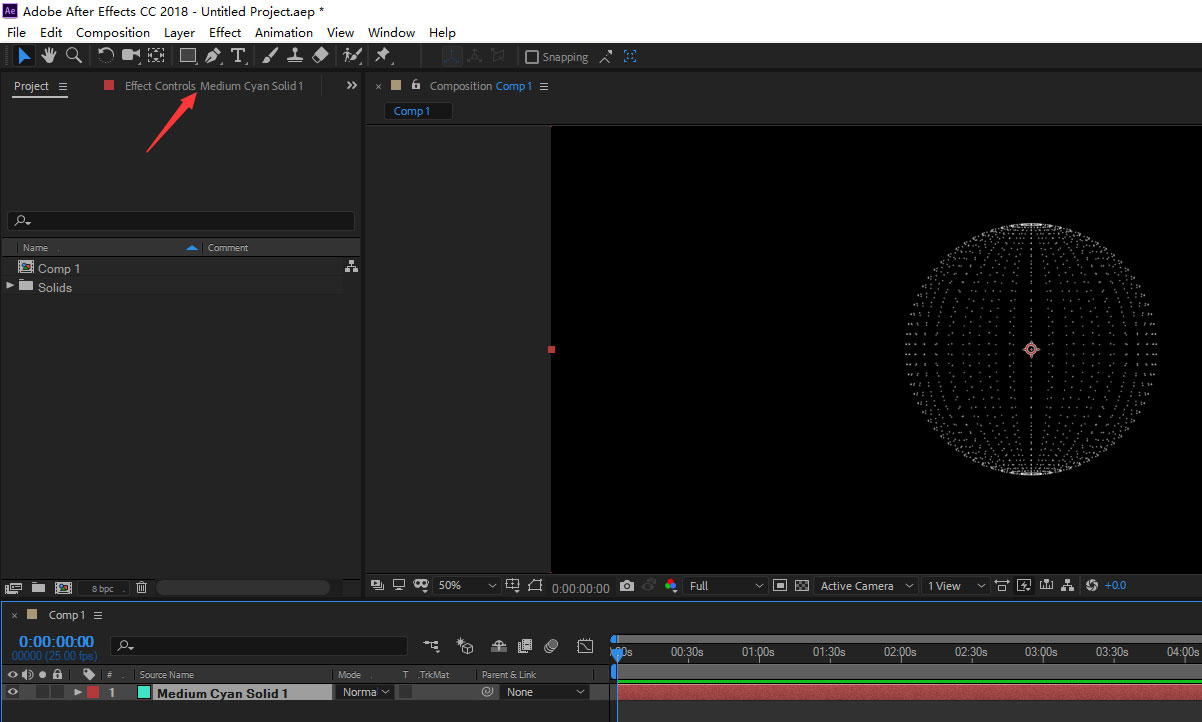
展开Plexus Primitives Object
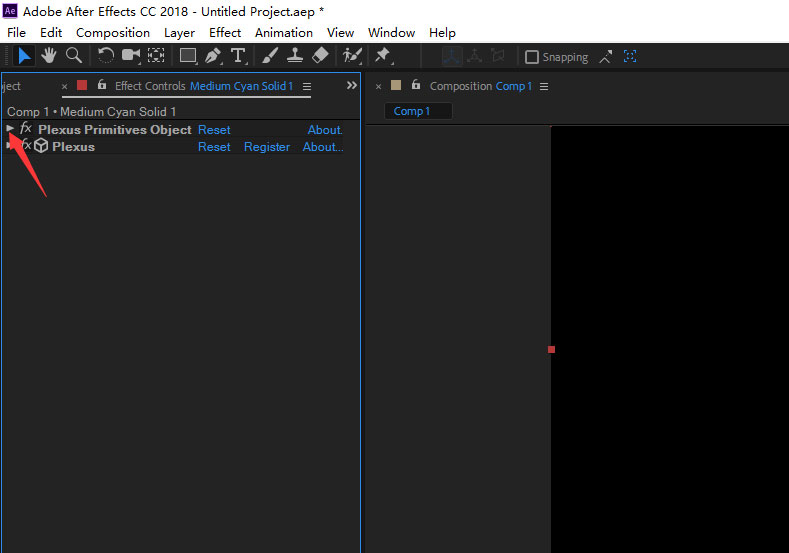
将箭头所指的Sphere Layers参数调大
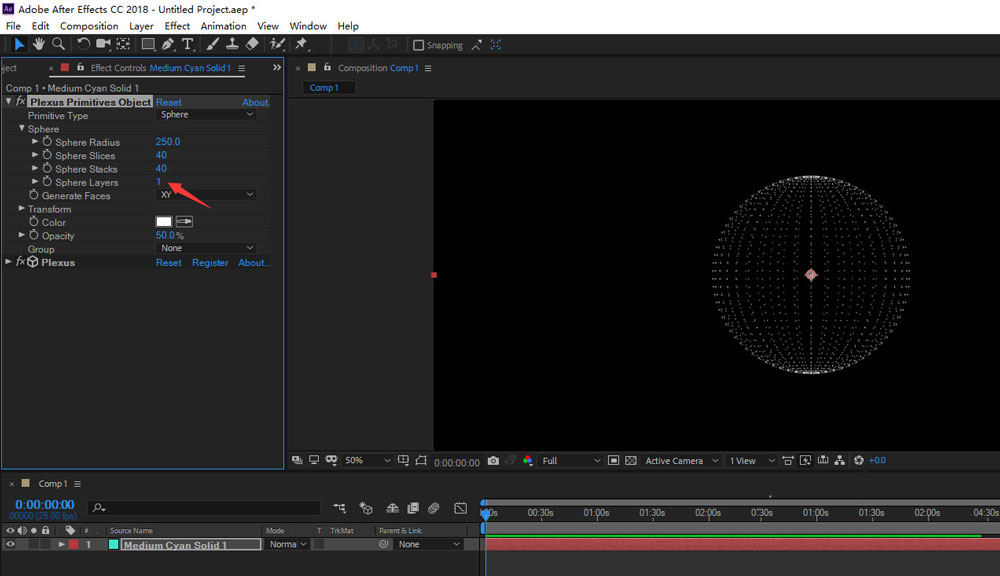
这时候,球体已经变成了一个毛绒状,接着将Sphere Slices、Sphere Stacks参数调小
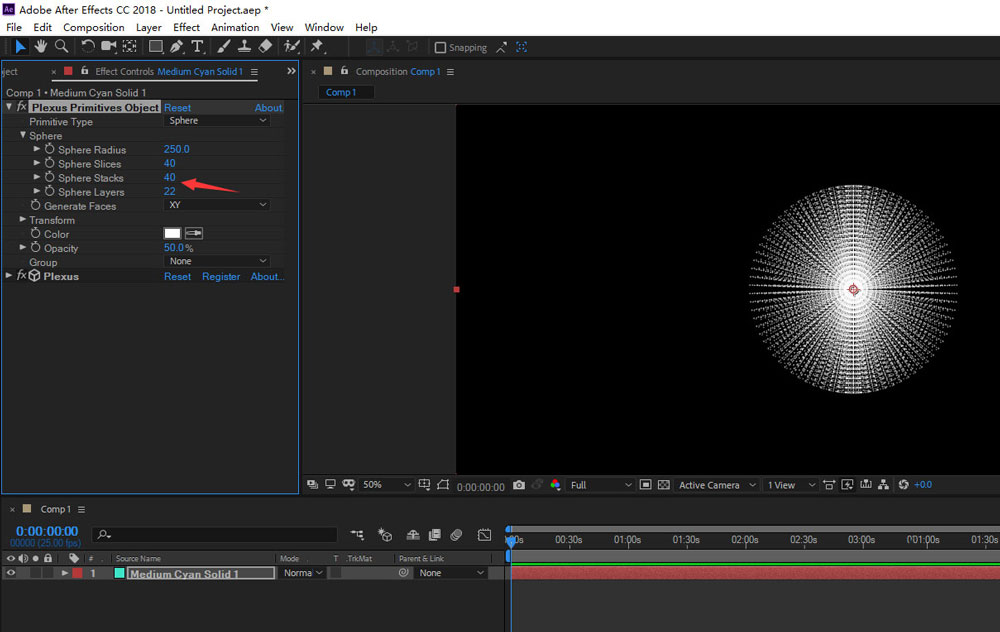
当前显示还是粒子效果,我们可以再次将Sphere Layers参数调大
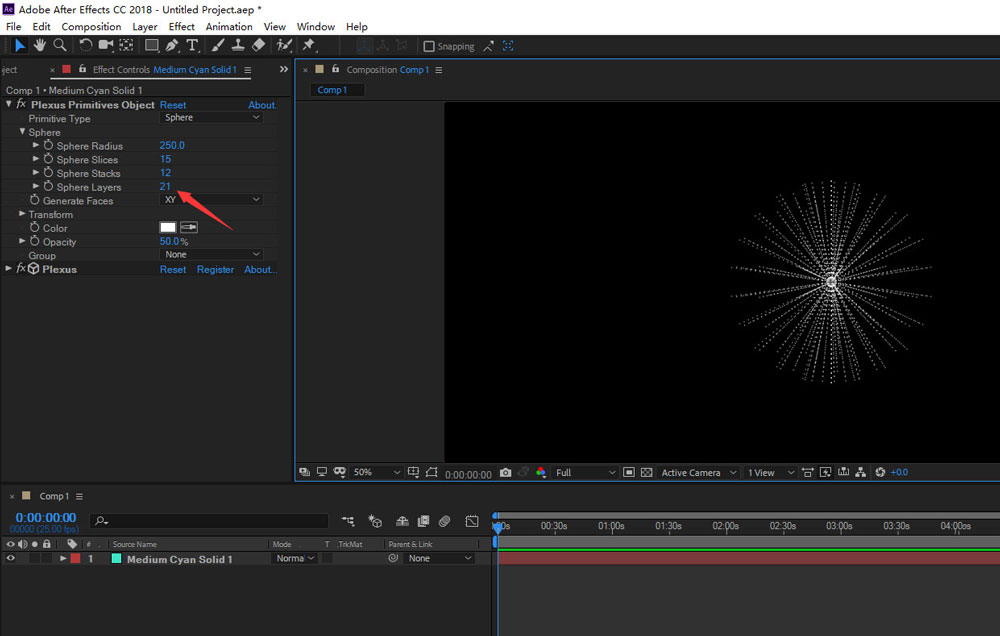
这样我们就得到了中心发射线的效果
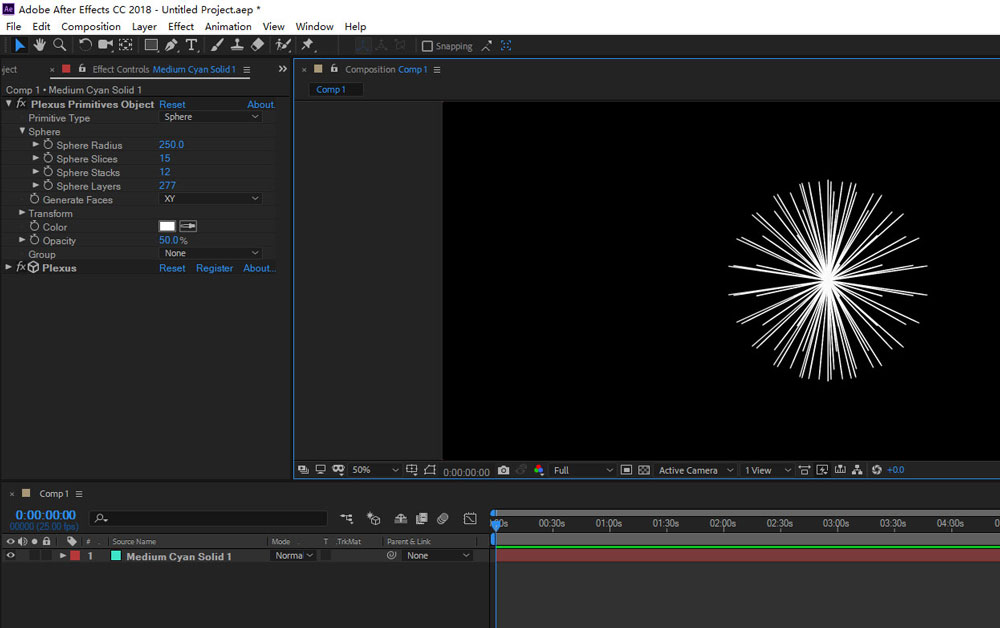
以上这篇文章就是AE快速制作中心射线效果教程,更多精彩教程请关注电脑技术网Tagxp.com!